如何首次將 WooCommerce 設置為電子商務初創公司 [2023]
已發表: 2023-04-07電子商務可能是當今最好的業務之一。 然而,創建和管理一個完整的在線商店需要付出很多努力。
WooCommerce 是讓您輕鬆完成這項工作的最佳工具之一。 它是一個 WordPress 插件,包含您需要的一切,從添加產品、管理訂單和接受付款到設置商店頁面、運輸方式、購物車、退款等。
今天,您將了解如何在添加產品和啟動電子商務商店之前首次設置 WooCommerce。 本指南將涵蓋首次安裝 WooCommerce 時需要配置的所有基本設置。
讓我們開始吧。
為什麼使用 WooCommerce?
一般來說,作為一家初創公司,您會希望從負擔得起的計劃開始。 從一開始就投資過多可能會導致您花費超過所需的費用。 在電子商務的情況下,很自然地會有一些顛簸,您可以從中學習。 因此,一開始,最好先將開支保持在最低水平,同時組織一切並適應業務流程。
然後,您可能會逐漸花更多的錢來改善您的商店並增加收入。
在這種情況下,WordPress 網站以及 WooCommerce 無疑是最佳選擇。 WooCommerce 是完全免費的,而且 WordPress 網站的託管費用相當實惠。 這就是為什麼它一段時間以來一直是領先的電子商務平台,全球超過 25% 的電子商務企業使用 WooCommerce。
簡而言之,WooCommece 是
- 高性價比
如上所述,WooCommerce 是免費的,您可能想與 WooCommerce 一起使用的工具一點也不貴。
例如,您可以以低至每月 4 美元的價格獲得託管服務,並以低至每月 9 美元的價格獲得漏斗構建器(按年計費),這與每月收費 100 美元甚至數千美元的 SAAS 工具不同。
- 靈活定制
您可以輕鬆自定義整個在線商店,無論是商店頁面、產品頁面,還是結賬頁面。
PS 您會在商店中找到幾乎所有您可能需要的自定義更改的插件。
- 使營銷產品變得容易
產品頁面、商店頁面和產品數據都經過精心組織和編程以實現 SERP 排名,此外,您還可以使用主題或頁面構建器輕鬆自定義頁面。 此外,您會發現一些營銷插件,例如折扣插件、Feed 管理器插件或銷售漏斗構建器,以幫助您更輕鬆地營銷您的產品(其中一些是免費的)。
- 即使對於初學者也易於使用
WooCommerce 的強大套件之一是其易用性。 當您繼續閱讀時,您會發現 WooCommerce 實際上不需要花費太多精力來設置。
現在,讓我們看看如何首次設置 WooCommerce 並配置基本設置。
開始使用 WooCommerce
請按照以下步驟首次安裝和配置您的 WooCommerce 商店。
第 1 步 – 安裝並激活 WooCommerce
如果您有一個正在運行的 WordPress 網站,您可以從 WordPress 儀表板輕鬆安裝 WooCommerce。
- 轉到儀表板 > 插件,然後單擊添加新插件。 然後,在搜索欄上,輸入關鍵字WooCommerce。 您會在第一個搜索結果中看到該插件。
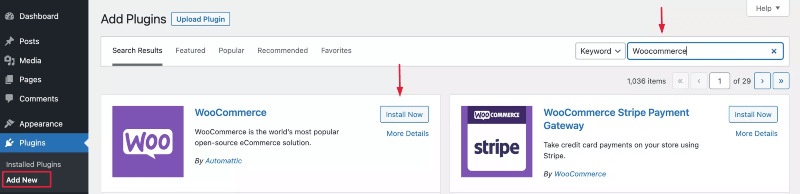
- 單擊立即安裝並等待幾秒鐘。 準備就緒後,單擊“激活”按鈕。
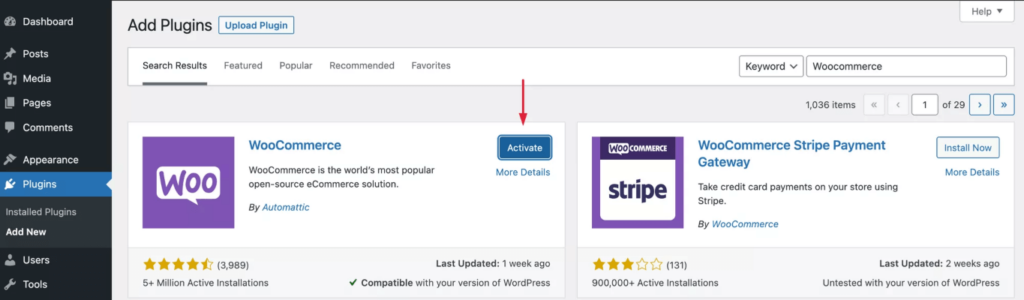
第 2 步 – WooCommerce 安裝嚮導
當您激活插件時,它將帶您完成設置嚮導。
這是您應該如何完成它。
- 在設置嚮導的第一頁,您需要輸入您的位置和公司地址。 填寫它們並單擊繼續。
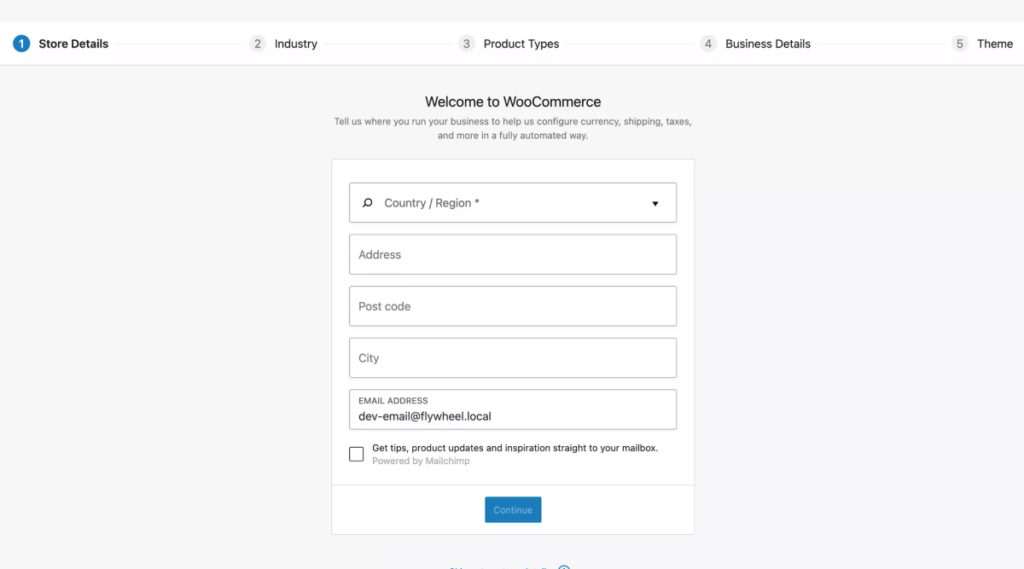
- 單擊繼續後,您會看到一個彈出窗口,上面寫著“構建更好的 WooCommerce。 “
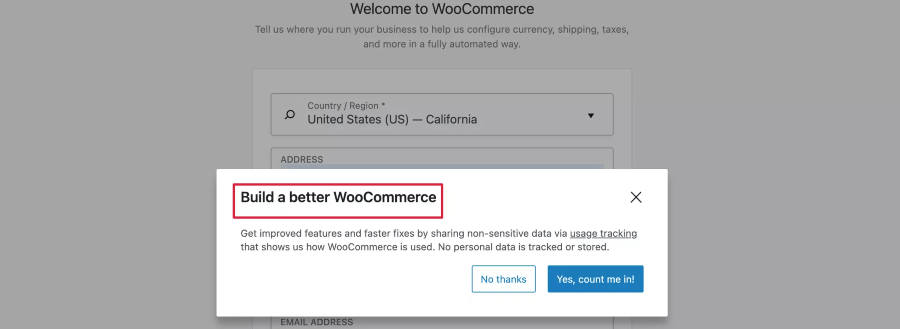
**這些數據可以幫助 WooCommerce 了解一些關於您如何使用 WooCommerce 的非敏感數據,以便他們將來可以提出更好的改進。 所以你可以選擇“是的,算我一個!” 或者您可以選擇不允許它。 這完全取決於你。
- 接下來,系統會詢問您的業務屬於哪個行業。 您可以選擇其中一個選項或選擇其他並定義您自己的行業。 然後點擊繼續。
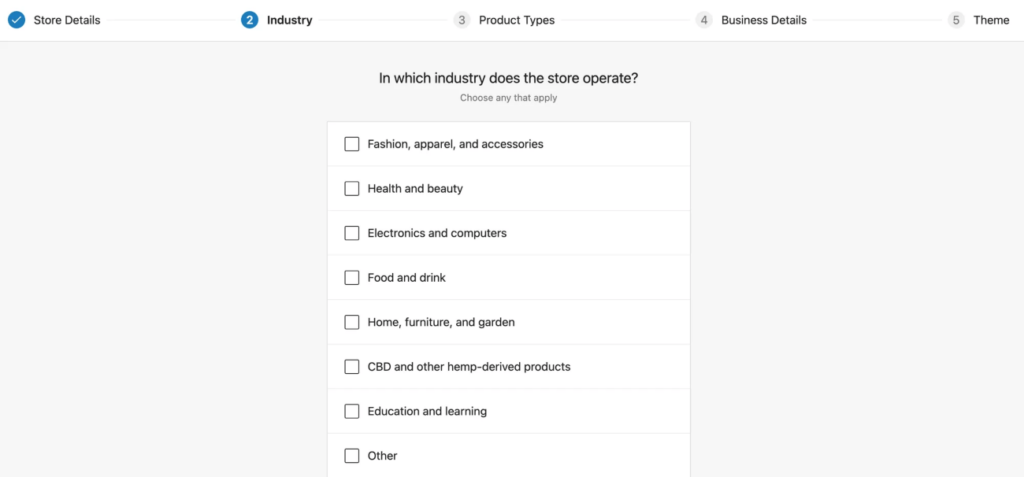
- 現在,系統會詢問您銷售什麼類型的產品。
- 對於您必須實物交付的產品,請選擇實物產品。
- 如果您銷售可下載產品,請選擇下載。
- 要以經常性費用銷售訂閱型產品,您可以選擇訂閱。
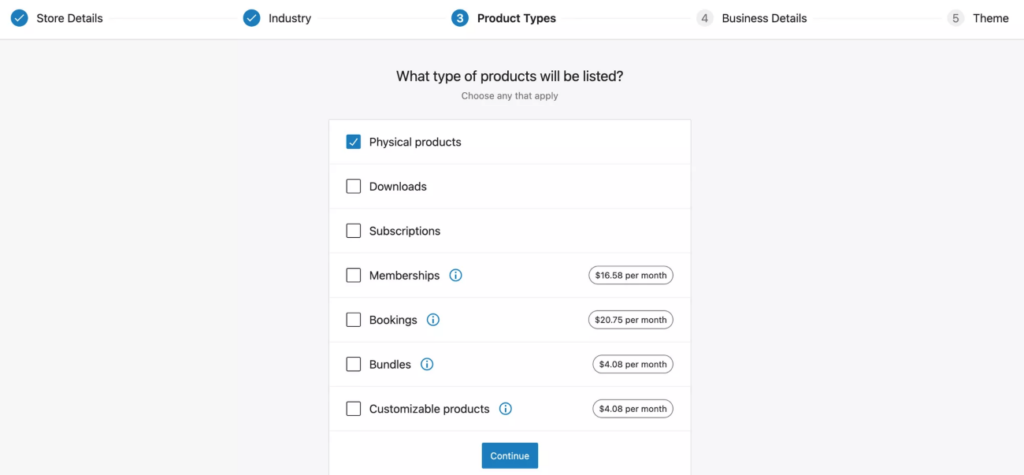
- 然後單擊繼續,它會詢問幾個與業務相關的問題。 回答並單擊 Contibue。
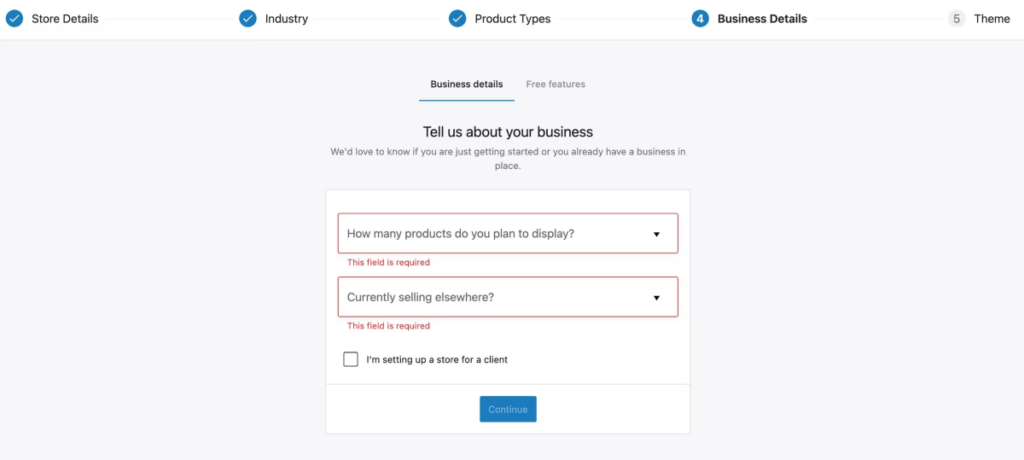
- 在這些之後,您將被推薦安裝一些他們推薦的免費 WooCommerce 插件。 我們建議取消選中此選項。
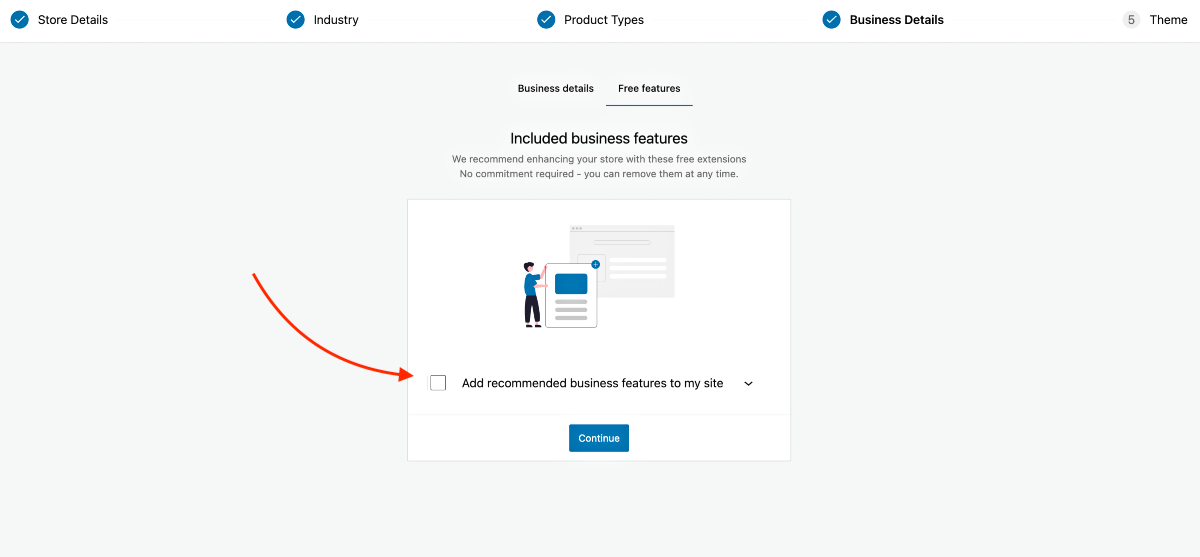
PS 作為初學者,這麼多額外的插件可能會讓你不知所措。 最好一步一步來。 所以我們建議現在不要獲取這些插件。 我們將創建更多指南,以幫助您稍後在適當的時候選擇合適的插件。
- 最後,系統會要求您安裝更適合 WooCommerce 的主題。
我們推薦 StoreFront,因為它由 WooCommerce 的創建者構建並且完全兼容。
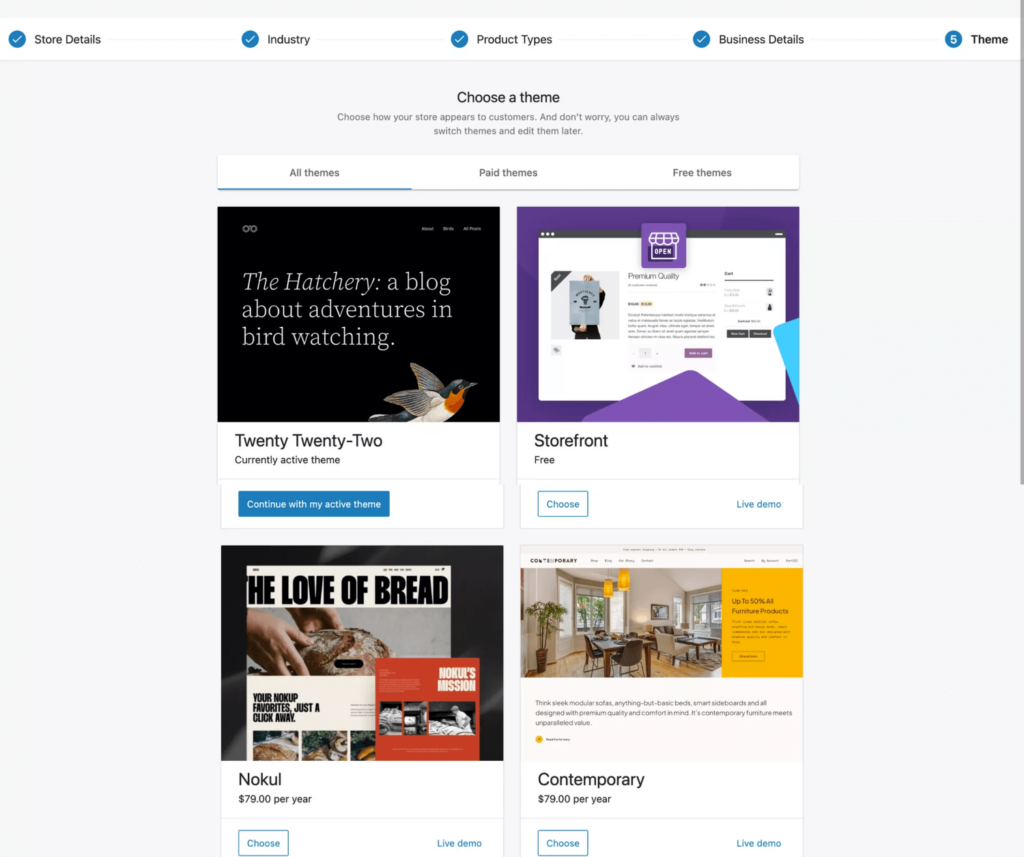
**稍後,您可能會考慮使用更好的高級主題,允許更多自定義選項,例如 WoodMart、Bloksy、Porto 等,以改善買家體驗。
第 3 步 – 配置 WooCommerce 常規設置
您現在可以訪問 WooCommerce。 但在添加產品或設置其他必要元素之前,您首先需要配置一些基本設置。
- 轉到 WooCommerce > 設置,您將看到幾個要配置的選項卡。 現在,我們將專注於常規、產品和帳戶與隱私選項卡。
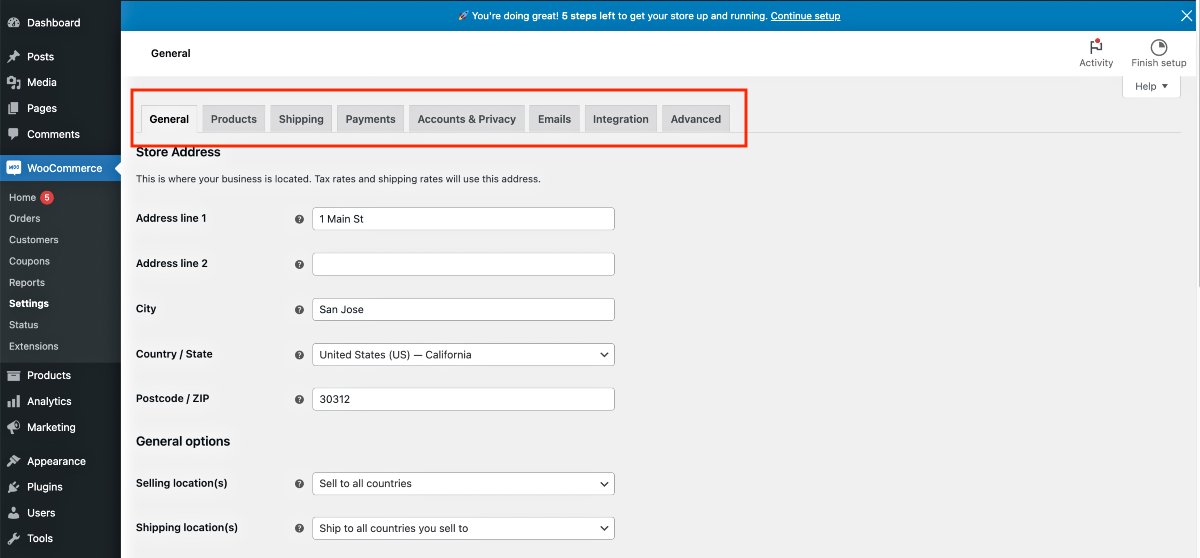
- 最初,您將位於“常規”選項卡上。 在這裡,首先,輸入您的商店地址(如果您在設置嚮導期間沒有輸入)。
![如何首次將 WooCommerce 設置為電子商務初創公司 [2023] 1](/uploads/article/47831/99x4s3Fn1dJ991iD.png)
- 接下來,配置您要銷售產品的位置。
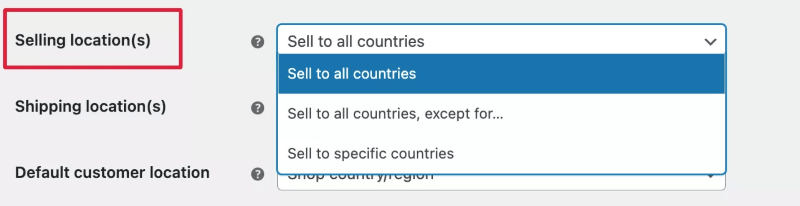
您將獲得以下選項:

- 銷售地點
這將讓您定義人們可以查看和購買您的產品的國家/地區。 - 送貨地點
在這裡,您將定義將產品運送到的位置,以防您銷售實物產品。 - 默認自定義位置
此選項可讓您對客戶進行地理定位並自動在結帳頁面上輸入地址。 如果您在此處選擇一個選項,它將安裝一個您需要為地理定位跟踪配置的插件。 現在,我們不要使用這個選項。
- 接下來,選擇是否要啟用稅率和計算。 您將需要此選項,但現在,我們不要選中它。 在稍後的指南中,我們將教您何時啟用此功能以及下一步該做什麼。
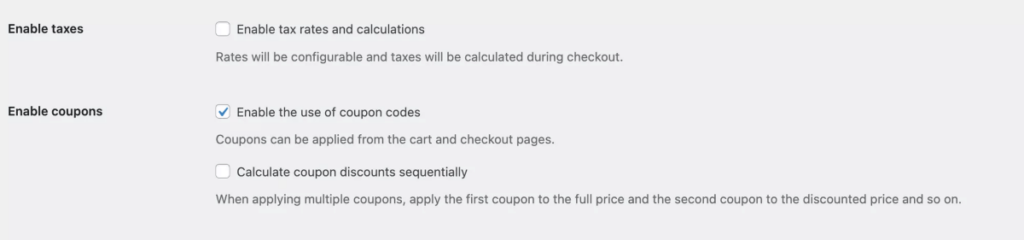
- 在稅收選項之後,您可以選擇與優惠券相關的選項。
- 如果您計劃在不久的將來通過優惠券進行折扣促銷,請選擇“啟用優惠券代碼”。
- 下一個選項“按順序計算優惠券折扣”並不常用,因為人們通常不允許在同一訂單中通過多張優惠券獲得一堆折扣。
- 最後,您有貨幣選項,您可以在其中定義貨幣和其他有用的價格設置。
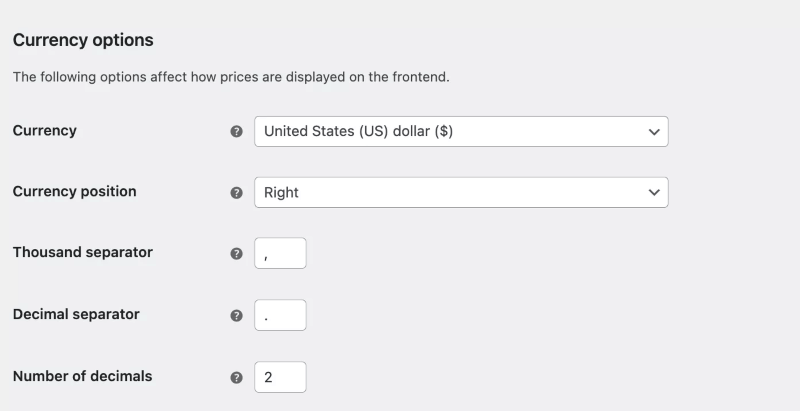
數據準備好後,請確保保存它們。
第 4 步 – 配置基本產品設置
轉到“產品”選項卡。 在繼續添加產品之前,您會看到需要配置一些重要設置。
現在,我們將研究常規和庫存設置。 您看到的其他選項是預先配置的,不需要太多更改。
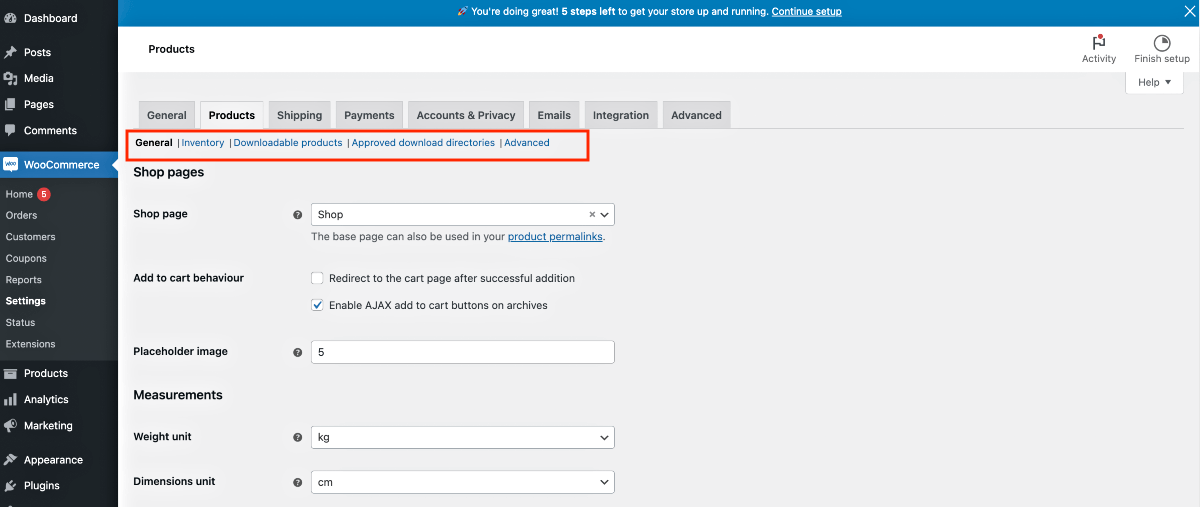
讓我們一對一地配置它們中的每一個。
1. 產品 >一般
在一般產品設置中,您將獲得以下選項:
商店頁面:
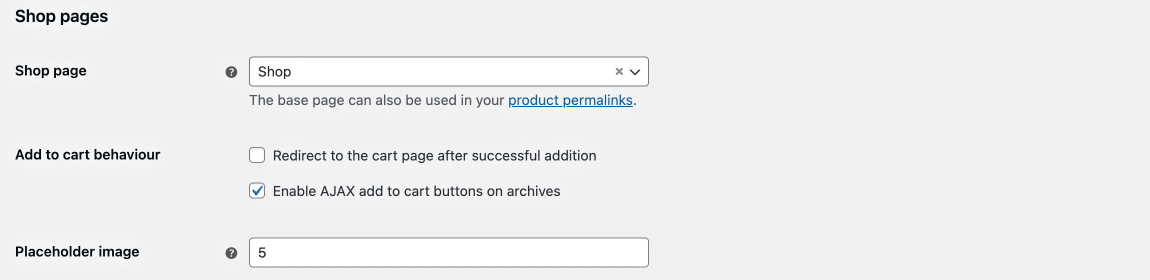
- 商店頁面
選擇哪個頁面應該被認為是店鋪頁面。 您可以暫時保留它。 - 添加到購物車行為
- 如果您希望買家在將產品添加到購物車後重定向到購物車頁面,請啟用“成功添加後重定向到購物車頁面”。
- “在存檔上啟用 AJAX 添加到購物車按鈕”選項將允許您在存檔頁面上也顯示產品的“添加到購物車”按鈕。
- 佔位符圖片
在這裡,您可以輸入圖像 URL 或圖像 ID 作為您沒有上傳圖像的產品的佔位符圖像。
測量:

- 重量單位
- 尺寸單位
這些值很有用,尤其是對於運輸目的。
評論:
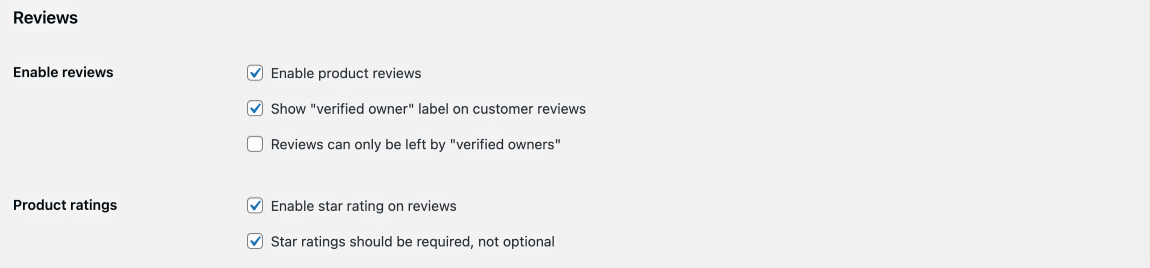
- 啟用評論
- 在這裡,首先,您可以啟用產品評論並確保此人是經過驗證的所有者,例如,評論是由擁有帳戶的人留下的。
- 產品評級
- 您還可以允許在產品頁面上進行星級評定。
2.產品>庫存
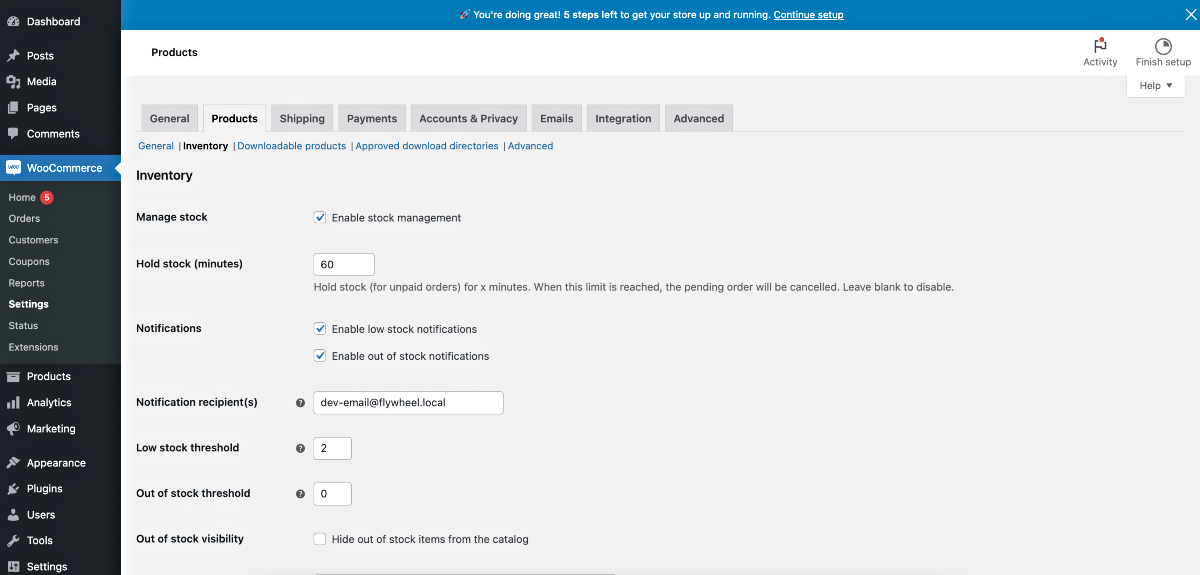
在這裡,您將獲得重要的選項來配置您希望如何管理產品庫存和其他與庫存相關的方面。
啟用它意味著您將提及可用產品的數量,WooCommerce 將在每次產品售出時進行計數,直到缺貨為止,即買家將無法再下訂單。
以下是選項:
- 管理庫存
- 如果勾選“啟用庫存管理”,則表示您願意輸入產品數量。
- 持有股票(分鐘)
- 在這裡,您可以定義一個時間(以分鐘為單位)來保留未付款訂單的庫存。 因此,假設有人試圖購買產品,但卡被拒絕了。 因此,此產品將保留您在此處定義的時間,然後其他人才能購買它。
- 通知
- “啟用低庫存通知”選項意味著如果您的產品剩餘數量較少,您將收到一封管理員通知電子郵件來通知您。
- “啟用缺貨通知”類似,只是當所有產品售罄時您會收到電子郵件通知。
- 通知收件人
- 您希望接收通知的電子郵件地址。
- 庫存門檻低
- 提及什麼數量被認為是低庫存。
- 缺貨閾值
- 提及哪些號碼被視為缺貨。
- 缺貨可見性
- 啟用“從目錄中隱藏缺貨商品”意味著人們將在商店頁面上看到該產品,但無法訂購。
- 庫存顯示格式
- 您可以選擇是否要在產品頁面上顯示產品數量,或者僅在庫存不足時顯示。
步驟 – 5 帳戶和隱私設置
帳戶和隱私設置很重要,因為您希望您的客戶能夠創建帳戶,他們可以在其中跟踪他們訂購的產品、更改送貨地址等。
插件,您可以選擇各種結帳設置,例如允許訪客結帳、結帳時創建帳戶等。
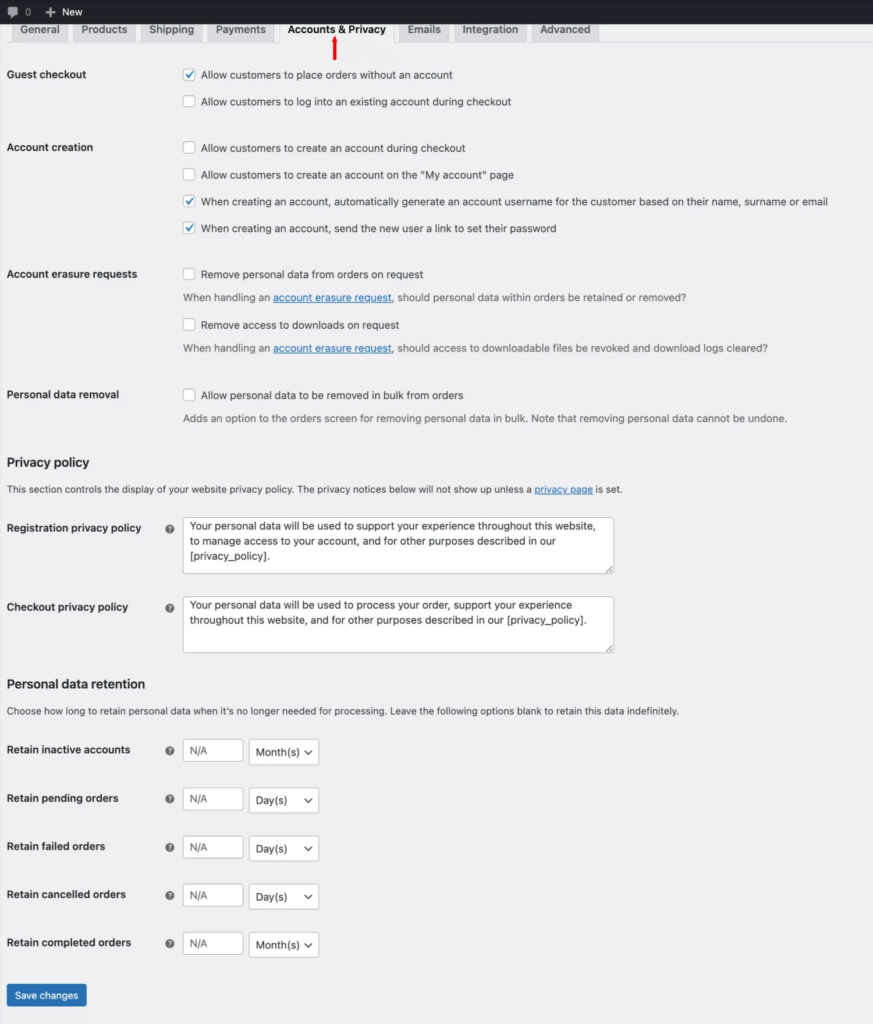
在這裡您將獲得幾個不言自明的選項。
- 客人結帳
您將獲得幾個選項來定義您是接受沒有訂單的訂單還是允許用戶在該頁面上登錄。 - 帳戶創建
在此之下,您將獲得一些用於控制潛在客戶帳戶創建的選項,例如在結帳時創建帳戶、在結帳時自動生成用戶名和密碼等。 - 帳戶擦除請求
在這裡,您可以定義是否希望買家控制他的數據。 - 個人資料刪除
允許用戶刪除他們的個人數據。 - 隱私政策
您可以在註冊和結賬時提供隱私政策的詳細信息。 - 個人資料保留
您可以在此處定義個人數據的保留時間。
就是這樣。
確保保存您所做的更改,並準備好進行電子商務業務的下一步。
下一步
到目前為止,您看到瞭如何輕鬆地配置您的 WooCommerce 商店。 下一步是添加您的產品、定義運輸選項並設置付款選項。
我們將很快為他們每個人創建指南。
現在,您可以考慮在此處了解有關 WooCommerce 的更多信息:
- Learn WooCommerce Complete – 最佳可操作指南列表
